درس چهارم
جعبه ابزار
در این مقاله به جعبه ابزار خواهیم پرداخت. جعبه ابزار فتوشاپ را اگر نگوییم از مهمترین عناصر فتوشاپ است، حد اقل می توان گفت یکی از مهمترین عناصر فتوشاپ جهت کار در این نرم افزار است. تمامی ابزاری که ما در فعالیت خود در فتوشاپ نیاز داریم در این جعبه ابزار قرار داده شده است. آنچه در این مقاله در خصوص نوع عملکرد این ابزار گفته شده فقط بخشی اندک از کل عملکرد این ابزار می باشد. شما در صورتی که تمایل داشته باشید شناخت کامل از کاربرد این ابزار را داشته باشید، می توانید در دوره های آموزش فتوشاپ آموزشگاه مهسام ثبت نام نموده و فتوشاپ را به صورت حرفه ای آموزش ببینید.
در تصویر شماره 1 ما سعی کردیم تا تمام ابزاری که در بدو امر شما با وارد شدن به صحنه فتوشاپ در جعبه ابزار می بینید را نشان داده و عملکرد آن را در کنار هر ابزار نوشته ایم.
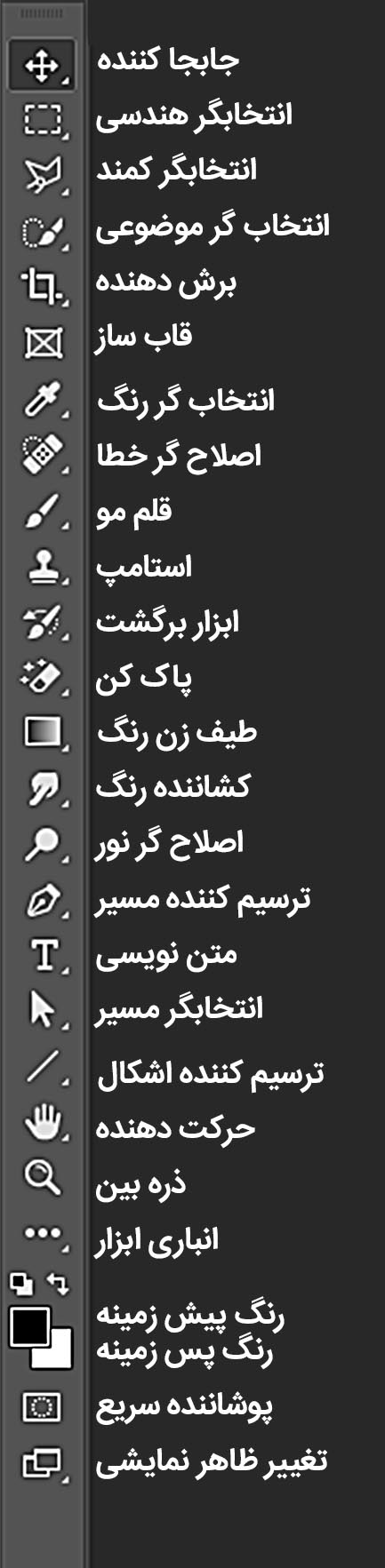
نامهایی که در مقابل هر یک از ابزاری می بیند در واقع، اسامی هستند که من بر پایه عملکرد هر کدام گذاشته ام. شاید این نام ها را اگر شخص دیگری قرار بود این مقاله را بنویسد به گونه ای دیگر می آورد. به طور کلی ابزارهای جعبه ابزار فتوشاپ به چند دسته مشخص تقسیم بندی شده اند که هر دسته برای خود تعدادی ابزار دارد. از آنجا که فتوشاپ نرم افزار رسترایزی یا پیکسلی بوده و کار برد آن بیشتر در زمینه اصلاح تصویر است نه ایجاد تصویر تقریباً می توان گفت اکثریت قریب به اتفاق ابزار این نرم افزار نیز کاربردی پیکسلی دارند، به جز تعداد اندکی از ابزار که کاربرد وکتور ( یا ترسیم خط و منحی ) داشته و عملکرد آنها بیشتر ایجادی هست نه اصلاحی.
ابزار وکتور در فتوشاپ
در تصویر شماره 2 شما ابزارهایی که قابلیت وکتوری دارند را مشاهده می کنید. این ابزار که شامل متن نویس، ترسیم گر مسیر ، انتخابگر مسیر و ترسیم کننده اشکال می باشد، کاملاً ابزار وکتوری را از ابزار پکسلی فتوشاپ جدا کرده است.
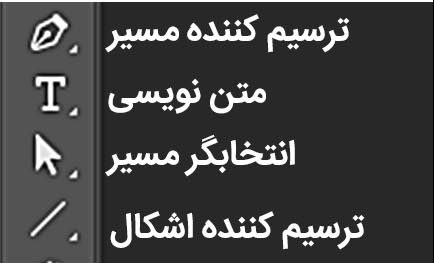
شما با ابزار وکتوری فتوشاپ کارهای فراوانی را می توانید انجام دهید. این کارها شامل دورگیری حرفه ای ، متن نویسی ، تغییر شکل مسیرهای ترسیمی ، ایجاد شکلهای ترسیم جدید و متنوع که هر کدام در نوع خود بی نظیر می باشند. شما با حضور در کلاس های ما می توانید با کاربرد تک تک این ابزارها آشنا شده و یک فتوشاپ کار حرفه ای شوید. و یا در صورتی دوست داشته باشید می توانید فیلم های آموزشی ما را خریداری کنید.
ابزار انتخابگر
در تصویر شماره 3 شما ابزار انتخابگر را می توانید ببیند. ابزار انتخابگر شامل:
1 – انتخابگر هندسی: انتخابگر مربعی، دایره ای ، خطی افقی و خطی عمودی است را من به عنوان ابزار انتخابگر هندسی نام برده ام.
2 – انتخابگر کمندی: این انتخابگر نیز دارای 4 ابزار مستقل است ، ابزار کمندی دست آزاد که شما آزادانه می توانید منطقه ای را که می خواهید دورگیری کنید. انتخابگر هندسی زاویه دار که به صورت چند ضلعی اجازه انتخاب می دهد و انتخابگر مغناطیسی که به پیکسل ها می چسبد و رنگ های تعریف شده برای خود ار انتخاب می کند
3 – انتخابگر موضوعی: این انتخابگر خود نیز دارای سه ابزار بسیار حرفه ای در انتخاب موضوع مورد نظر بر پایه حجم موضوع، رنگ موضوع و کیفیت موضوع می باشد.
4 – برش دهنده: ابزاری برای برش بوم کار بر پایه منطقه مورد نیاز.
5 – قاب ساز: این ابزار می تواند برای بخش هایی از تصویر که شما تمایل دارید فریم تولید نموده و بخش های خارج از منطقه تعریف شده را بپوشاند.
6 – انتخابگر رنگ: دارای ابزارهای بسیار متفاوتی می باشد که یکی از آنها انتخابگر رنگ از منطقه مورد نظر شماست.
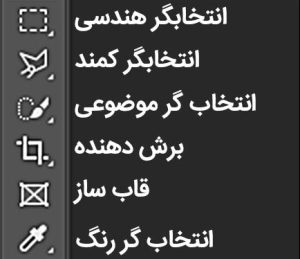
ابزار پردازشگر
در تصویر شماره 4 شما ابزار پردازشگر را خواهید دید. این ابزار که هر کدام به تنهایی در دل خود چندین ابزار را به همراه دارند عموما پردازشگر تصویر هستند، به این معنی که یا تصویر موجود را اصلاح نموده و خطاهای رنگی، بافتی تصویر را می گیرند یا قابلیت تغییر بخش های موجود تصویر و یا ایجاد بخش های جدید برای تصویر را دارند.
1 – اصلاح گر خطا: این ابزار دارای تنوع چندگانه در جهت اصلاح تصویر و کسر بخش های اضافه و تولید بخش های کمبود در تصویر می باشد.
2 – قلم مو: شاید بتوان گفت ابزار قلم مو که جزو اولین ابزار فتوشاپ می باشد کاربردهای فراوانی دارد که برای توضیح هر کدام باید یک پروژه کامل اجرا کرد. این ابزار نیز در دوره تکامل فتوشاپ، رشد کرده و تبدیل به انواع متفاوتی قلم مو شده است که هر یک کاربرد خاص خود را دارد.
3 – استامپ: ابزار استامپ نیز از کهن ترین ابزار فتوشاپ بوده کاربردهای اصلاحی ، ایجادی ، پاکسازی و … را دارد.
4 – ابزار برگشت: ابزار برگشت که شامل 2 ابزار متنوع است از آن دست ابزاری هست که وقتی فتوشاپ تکامل یافت و نیاز به برگشت های موضعی در فتوشاپ احساس شد پدیدار شد.
5 – پاک کن: این ابزار نیز از ابزار اولیه فتوشاپ می باشد، هرچند هر چه فتوشاپ تکامل یافت تنوع و کاربرد آن نیز تنوع پیدا کرد، اما ذات این ابزار پاک کردن بوده و قابلیت ورای آن را ندارد.
6 – طیف زن رنگ: ابزار رنگ پاشی به صورت طیف رنگی و یا یک پارچه از ابزارهای اولیه فتوشاپ بوده و با تکامل فتوشاپ خیلی متنوع نشده اند.
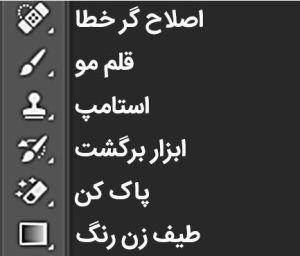
ابزار اصلاحگر
در تصویر شماره 5 شما ابزار اصلاحگری را می بینید که شامل دو ابزار با زیر مجموعه های متنوع خود در عملکرد است.
1 – کشاننده رنگ: این ابزار در زیر مجموعه خود دو ابزار تارکننده و واضح کننده دارد، تمامی این ابزار بر روی پیکسل های تصویر اثر گذاشته به گونه ای که کشاننده پیکسل های رنگی را به میزانی که برایش تعریف می کنیم جابجا می کند، تارکننده پیکسل ها را در هم محو می کند و واضح کننده پیکسل های محو شده را واضح می کند
2 -اصلاح گر نور: این ابزار دارای 2 زیر مجموعه دیگر نیز هست، مجموعه ابزارهای اصلاحگر نور در واقع یا بخش هایی از تصویر را که نور کم خورده اند را نور می دهند، یا بخش هایی را که نور زیاد خورده اند را کم نور می کنند و یا میزان رنگ تصویر را به سمت بی رنگی می برند.

ابزارهای کمکی
در تصویر شماره 6 شما با ابزارهای کمکی آشنا خواهید شد.
1 – حرکت دهند: ما به این ابزار می گوییم ابزار ” دست” چرا که نه تنها شکل ابزار در جعبه ابزار شکل دست است بلکه همچون دست قابلیت جابجایی بوم کاری ما را دارد. این ابزار نیز دارای زیر مجموعه ای است که بی شباهت به عملکرد دست نیست.
2 – ذره بین: کارکرد این ابزار دقیقاً شبیه همان شکلی هست که برایش ایجاد کرده اند. این ابزار فقط قابلیت جلو آوردن ( بزرگ نمایی ) و عقب بردن ( کوچک نمایی ) بوم کاری ما را دارد .
3 – انباری ابزار: این نامی هست که من بر روی این ابزار گذاشته ام. با توجه به این که فضای کاری صحنه فتوشاپ خیلی گسترده نیست، پاره ای از ابزار امکان نمایش را ندارند و ما فقط وقتی که به آنها نیاز داریم باید انتخابشان کنیم، برای همن نیز فتوشاپ انبار ابزار خود را در جعبه ابزار گذاشته تا هر زمان به ابزاری نیاز داشتیم که در جعبه ابزار نبود درب انباری را باز کرده و ابزار مورد نظر خودمان را انتخاب کنیم.
4 – بخش انتخاب رنگ: این بخش شامل رنگ پیش زمینه، رنگ پس زمینه و ابزار جابجایی این دو رنگ می باشد. شما با کلیک بر روی رنگ پیش زمینه رنگی را که می خواهید کار کنید انتخاب می کنید و با انتخاب در قسمت پس زمینه در حقیقت رنگی را انتخاب کرده اید که وقتی قرار است لایه پس زمینه پاک شود زیر رنگ آن به رنگی باشد که شما در پس زمینه انتخاب کرده ای، البته یک کاربرد دیگر این بخش این است که شما همیشه یک رنگ آماده برای کار دارید و با ابزار جابجایی می توانید رنگ دوم را بکارگیری کنید.
5 – پوشاننده سریع یا همان Quick Mask: این ابزار به شما اجازه می دهد تا با دقت بیشتر و با سرعتی بالاتر بخشه ایی را که نمی خواهید کاری بر روی آن انجام شود را از بخش های دیگر جدا کنید.
6 – تغییر ظاهر نمایشی: شما می توانید با کمک این ابزار ظاهر نمایش صفحه کارتان را تغییر دهید تا بهتر بتوانید بوم کاری خود را ببینید.
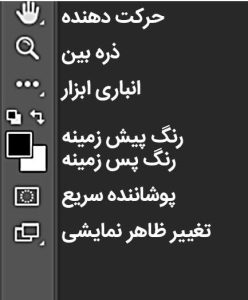
خوب تا اینجا تمام سعیم را کردم تا بتوانم آنچه در خصوص جعبه ابزار می دانم به صورت خیلی فشرده و مفید به شما منتقل کنم. اما بهتر است بدانید هیچ درسی بدون مدرس قابل درک نیست.البته هستند انسان های تیز هوشی که بی مدرس درک مطلب کرده و سواد خود را در هر زمینه ای که بخواهد افزایش می دهند.
اما توصیه من به شما این است که برای فراگیری نرم افزارها حتما کلاس بروید. البته اگر در کلاس های ما ثبت نام کنید بسیار خوشحال خواهیم شد.
